Роутер smart box pro – это новая версия современного оборудования, которое обеспечивает подключение, настройку, раздачу интернета дома. Производитель создал устройство с впечатляющими характеристиками. Оно обеспечит бесперебойное соединение и удобство использования. Сотрудниками надежного провайдера разработана пошаговая инструкция, позволяющая провести установку прибора самостоятельно.
Описание роутера
Оборудование от Билайн Smart box pro имеет привлекательный внешний вид. Прибор компактный, не лишен дизайнерских нюансов. Роутер оснащен несколькими гнездами для подключения другой техники и соединением с компьютером. Кнопки имеют подписи, которые раскрывают их предназначение. Обзор технических показателей:
| Описание | Характеристика |
| Режимы | DHCP-клиент, Static IP, L2TP |
| Wi-Fi | 802.11b/g/n+802.11ac 867Mbps, 2.4GHz и 5GHz Dual Band, Гостевая |
| WAN/LAN | |
| USB-порт | Есть, 2 — USB 2.0 |
| Поддержка IPTV | Выделенный LAN-порт и IGMP proxy |
| Скорость соединения | от 60Мбит/с до 365Мбит |
Приобрести роутер Билайн «Smart box pro» можно в любом фирменном салоне. Перед покупкой проверяется комплектация и работоспособность техники.
Как подключить Smart box pro
Перед подключением в дом должен быть заведен специальный провод, который позволяет роутеру передавать данные. Это основной кабель. Прибор подключается к компьютеру с помощью кабеля, который предлагается в комплекте. Один шнур вставляется в любой из четырех портов WAN, а второй подводится к компьютерному устройству через LAN. Если устройство будет стоять не рядом с оргтехникой, соединить два прибора можно через беспроводную сеть.
Как настроить роутер: IPOE, L2TP
Уже подключенный прибор Билайн «Смарт бокс про» включается, а дальнейшие действия проводятся в компьютере. Необходимо:
- Открыть интернет-браузер. Ввести в поисковую строку 192.168.1.1.
- Откроется главная страница, где отображена краткая информация о Смарт Боксе про. Следует нажать «Продолжить».
- Открывается два поля для ввода логина и пароля. В обоих строчках прописывается слово «admin». Выполняется подтверждение действия.
- Выбирается пункт «Быстрая настройка».
- На экране появляются разделы. Первые три заполняются в обязательном порядке.
Рекомендуем: Как получить интернет от Beeline за 1 рубль
| «Домашний интернет» позволит подключиться к сети. | Никаких данных вводить не нужно. Все конфигурационные сведения уже установлены. Вводится только логин и пароль. Они пропечатаны на нижней крышке прибора. |
| «Wi-Fi-сеть роутера». | Настраивается беспроводное соединение. |
| Диапазон частот 2,4 ГГц или 5 ГГц (выбрать) | Указывается «имя» и «пароль» устройства на усмотрение владельца. Код восьмизначный. |
| «Гостевая Wi-Fi-сеть» | Настраивается гостевая беспроводная сеть. |
| Билайн ТВ | Заполняется, если клиент оплатил опцию. Выбирается порт, к которому будет подключена приставка. |
После заполнения, нажимается кнопка «Сохранить». Она находится в нижней части экрана. Минута ожидания дается роутеру для обработки внесенных данных.
Если все сделано правильно, то статус интернет-значка на компьютере изменится на «Подключен».
Как перепрошить
Чтобы не везти роутер в сервисный центр, можно провести перепрошивку самостоятельно. Алгоритм действий:
- Посетить официальный сайт Билайн.
- Скачать актуальную версию прошивки. Она находится в разделе «Устройства».
- Зайти в веб-интерфейс по локальной сети — 192.168.1.1.
- Ввести данные по авторизации, также, как в настройке. Если пароль не изменен, то в два поля заносится «admin». Нажать «Далее».
- В верхней части экрана производится вход в раздел «Другие». В нем выбирается пункт «Обновление ПО». Проводится загрузка скаченного файла.
Роутер и компьютер перезагружаются после того, как установка завершится.
Обновление прошивки
Обновление прошивки интернет-роутера потребуется, если устройство работает некорректно или произошел системный сбой. Процедура проходит в несколько этапов:
- Скачивание файла на билайновском ресурсе.
- Вход в интерфейс по адресу 192.168.1.1.
- Набор имени пользователя и пароль.
- Нажатие вкладки «Расширенные настройки», затем «Другие».
- Подтверждение обновления ПО. Далее следует провести загрузку файла и завершить установку с помощью клавиши «Выполнить обновление».
Через пять минут можно провести перезагрузку техники.
Сброс настроек
Возврат к заводским настройкам проводится через роутеровский интерфейс и соответствующе поля, предварительно из них удаляется информация. После этого произойдет сброс. Процедуру можно сделать вручную, если нажать на кнопку «RESET, RESTORE». Питание роутера отключится, произойдет перезагрузка. Потом удерживается около минуты клавиша «RESET». Прибор готов к работе.
Получить помощь от технических специалистов Билайн можно через связь с оператором по телефону: 8-800-700-06-11.
Эксплуатация
Техника требует аккуратного отношения. Во время любых операций нельзя отклоняться от инструкций. Если на приборе будут механические повреждения, то его не примут на гарантийное обслуживание. Основные правила эксплуатации:
- Нельзя использовать другие кабеля помимо тех, которые идут в комплекте.
- Во время настройки или прошивки важно правильно вводить данные, иначе произойдет блокировка.
- Нельзя ставить роутер рядом с окном в зимний период или на солнце летом.
Рекомендуем: Лучший тариф для компьютера от Beeline
Если человек на длительное время покидает дом, то роутер следует отключать от сети.
<center>
Обратите внимание на обзор технических характеристик SmartBox Pro
За последние десять лет домашний интернет превратился из чего-то экзотично-будоражащего, пахнущего свежими фильмами и музыкой, в совершенно обыденное и жизненно-важное явление практически в каждой квартире. Страшно подумать, что когда-то ваш покорный слуга отжигал в Doom по модему, пищащему со скоростью целых 14,4 килобита в секунду. Сегодня это такой же анахронизм, как дискеты на 3,5 дюйма, на которых мы переносили тот самый Doom с одного компьютера на другой.
Таким же анахронизмом стали и первые роутеры с точкой доступа WiFi. Я не поверю, что вы никогда не сталкивались с такими знаменитыми представителями роутеров, как D-Link DIR-100 и Zyxel P330W. Эти две адские машинки были завезены в Россию в промышленных масштабах и раздавались операторами домашнего интернета ничего не подозревающим абонентам. Видимо, ситуация начинает выправляться: «Билайн» первым из крупнейших операторов домашнего интернета собирается предложить абонентам роутер, который легко настроить без всякой «службы техподдержки» и инструкций.
<center>Фабрика сингапурской компании Sercomm в Китае. Тут жизнерадостные китайцы производят роутеры, в том числе — SmartBox Pro, разработанный специально для «Билайна»</center>Чтобы понять весь масштаб проделанной «Билайном» работы над ошибками прошлого, стоит вспомнить, а из-за чего весь сыр-бор. Проблемы с операторскими роутерами начинались довольно быстро, так как у ультрадешевых точек доступа постоянно рвалось соединение с интернетом, WiFi выдавал лишь 3-5 мегабит в секунду, а у особенных «чистюль», которые ставили устройство в пыльный уголок, коробочки с зеленными огоньками попросту сгорали. Решать эти проблемы долгое время никто не хотел. Оно и понятно, для оператора что главное? Правильно, подвести к квартире кабель, взять абонентскую плату и исчезнуть за каменной стеной техподдержки, чей девиз «а у нас все работает» выбешивает даже самых спокойных и лояльных абонентов.
История о смене роутера
Первыми о смене роутера на что-то более надежное и быстрое задумываются те, кто смотрит фильмы онлайн и играет в многопользовательские игры. Оно понятно, ведь если торренты еще с хрипом будут качаться, то просмотр документального кино с Эваном Стоуном в главной роли в режиме реального времени становится затруднительным, а то и вовсе прервется на самом интересном месте. Посещение ближайшего развала с компьютерными комплектующими откроет неофиту много нового, например, то, что скорость интернета зависит не только от оператора, но и от того, в каком диапазоне и на каком канале вещает роутер, какие технологии он поддерживает и, что самое важное, насколько замусорен радиоэфир в вашей квартире. Настоящим откровением становится понимание, что те самые веселые ребята из МГТС, развесившие в каждой квартире подъезда по точке доступа (хочешь — не хочешь, а у них, понимаешь, задание отжепонить абонентов), замусорили своими убогими точками доступа 6 канал диапазона 2,4 GHz. А это значит, что ни скорости, ни стабильности интернета у роутеров со стандартными настройками уже не будет никогда.
В результате абонент утаскивает домой коробочку с каким-нибудь Negear или Zyxel, способными раздавать WiFi на двух частотах и с гигабитными портами. За гигабитные порты, кстати, наш герой скажет спасибо, но потом, когда дорастет до установки домашнего сервера NAS. Пока что он будет доволен тем, что сможет сбежать с запомоенной и медленной частоты 2,4 GHz на 5 GHz (если, конечно, он не забыл прикупить и адаптер с поддержкой этого диапазона).
Принеся домой заветную коробочку, неискушенный абонент столкнется с новым испытанием — настройкой роутера. Да, к самым распространенным моделям инструкции по настройке подключения имеются. Размещены они на сайте оператора, но чтобы попасть на сайт, нужно настроить роутер. Замкнутый круг прерывается заходом на страничку с инструкцией со смартфона (это, конечно, если наш вспотевший герой еще не вызвал «специалиста», который за пару тысяч рублей проделает то же самое). Расставив галочки напротив непонятных аббревиатур и неистово перекрестившись, абонент с надеждой нажимает кнопку «применить настройки», после чего… Тут как повезет. Однако, практика показывает, что какую-нибудь галочку по неопытности абонент поставить-таки забудет, а значит, следующей серией будет увлекательное общение со службой поддержки. Если, конечно, абонент дождется своей очереди и, сохранив капельку вменяемости, не будет рычать в трубку.
SmartBox Pro: внимание к деталям
Столь долгое предисловие — суровая необходимость. Возможно, кто-то уже подзабыл свой «первый раз», и не смог бы полностью оценить ту работу, которую провел «Билайн». В нашей редакции побывал первый роутер для домашнего интернета, за который оператору может быть не стыдно. Признаюсь, когда нам передавали «посмотреть» это устройство, я отнесся к нему с изрядной долей скепсиса. Возможно, сыграло роль то, что я как раз научился расставлять галочки в интерфейсе настройки, но куда-то глубже залезать откровенно не готов. Что тут тестировать? Тем не менее, коробочку мы взяли и подвергли вдумчивой инспекции.
<center>В большой коробке было все, кроме инструкции пользователя. Обещали к началу продаж допечатать и вложить</center>Комплектация роутера SmartBox Pro скромная — сам роутер, блок питания и ethernet-кабель. Сразу же в глаза бросается внимание к деталям. Ethernet-кабель красивый и необычный. К проводу блока питания заботливо прикреплена бумажка с обозначением, что он именно от роутера. Те, у кого за телевизором гигантское количество розеток, блоков питания и проводов, оценят эту, казалось бы, мелочь. Дизайн самого роутера лаконичен и прост, матовая и на ощупь как будто резиновая поверхность не изуродована яркими светодиодами и гигантским логотипом. Можно смело ставить SmartBox Pro на видном месте и наблюдать за тем, как гости будут отгадывать — что это за загадочный гаджет. Все кнопки управления (включения и WPS), а также индикационная иллюминация убраны на заднюю панель.
<center>К проводу сетевого адаптера заботливо прикреплен ярлык, чтобы в случае чего его было легко найти среди других
Ethernet-кабель в комплекте очень красивый, спутать его с другим невозможно
</center>
Может показаться, что я излишне заостряю внимание на незначительных деталях. Позволю себе не согласиться. Лично знаю нескольких несчастных, вынужденных выключать свои домашние роутеры на ночь. Причина тривиальна — они стоят в комнате, и ядерный свет синих диодов, перманентно мигающих (ведь это очень важно, а то вы без этого не будете знать, что идет передача данных) в ночи попросту не дают нормально спать. Да что скрывать, у меня самого была такая проблема с Netgear и, страшно сказать, ресивером, который, если его выключить, начинал подмигивать мне гигантским круговым фонарем. В результате засыпать приходилось под светомузыку.
<center>Во время работы роутер SmartBox Pro подмигивает притушенным световым кругом
Все световые индикаторы работы сетевых разъемов и передачи данных сосредоточены на задней, не видимой пользователю панели
</center>
SmartBox Pro от «Билайна» не лишен индикаторов работы, но большая часть из них, как уже было сказано, вынесены на заднюю панель, а на верхней крышке изредка и, что важно, плавно, не резко как у собратьев, загорается круговой сигнал. Роутер как бы шепчет, что все нормально, все в порядке. Zyxel, который висит у меня сейчас над входной дверью, орет всеми шестью диодами и индикаторами: «Смотри, какой я классный, качаю сразу на 4 гигабитных порта и в два беспроводных диапазона». Зачем кричать? Я все это и без лампочек знаю. А интернет либо есть, либо нет, лампочки лишь подтвердят этот статус.
SmartBox Pro: простота настройки
А что с настройкой? Вынужден огорчить тех, кто набил руку на тонком тюнинге домашнего роутера — все, что требуется от нового владельца, это ввести номер договора (ведь роутер от «Билайна» предназначен соответственно для абонентов «Билайн») и пароль. Опционально можно ввести пароли для WiFi и названия точек доступа, но даже если этого не сделать, пароли все равно будут уникальными. Для каждой приставки они назначаются индивидуально и пропечатаны на двух наклейках, размещенных на коробке и на самом роутере. После первичной настройки можно, конечно, внести дополнительные изменения, но зачем? Если вы хотите настраивать роутер, то явно не позаритесь на операторское устройство, а приобретете что-нибудь подороже и помощнее.
<center>
Настройка роутера происходит в четыре клика</center>Важнейшим фактором для WiFi-точек доступа домашнего интернета, по моему мнению, является уровень сигнала, ведь от этого напрямую зависит качество соединения устройства с интернетом по WiFi. С качеством сигнала у SmartBox Pro все не так плохо, как я ожидал. В одинаковых условиях роутер показал стабильный сигнал на уровне Zyxel Keenetic Ultra, при этом у Zyxel — три внешние антенны, что дает некоторое преимущество, а у SmartBox Pro они спрятаны в корпус.
<center>
Замер силы сигнала роутеров SmartBox Pro (первый скриншот) и Zyxel Keenetic Ultra (второй скриншот) в равных условиях</center>
SmartBox Pro: цена и доступность
Кстати, о цене. На данный момент ее нет. SmartBox Pro выводится на рынок в не самое простое время, когда вся компьютерная техника, жестко привязанная к курсу доллара, подорожала сообразно американской валюте. Мне удалось подслушать, что розничная цена устройства на старте будет как минимум ниже эквивалента 100 долларов, а это дает повод предположить цифры 5800-6100 рублей. Чего не будет точно, по крайней мере, на старте, это замены абонентского оборудования, уже установленного клиентам домашнего интернета, на SamrtBox Pro. Слишком большой ценовой разрыв между теми роутерами, что раздавались абонентам до зимы 2014 года, и сегодняшними. Так что если очень захочется сменить домашний роутер, придется его покупать в салоне «Билайна».
Тем не менее, сравнить цену SmartBox Pro с аналогами, представленными сегодня в магазинах, можно. Поиск в Юлмарте показал, что из 22 моделей, поддерживающих два диапазона WiFi, лишь 6 стоят дешевле SmartBox Pro от «Билайна». При этом 2 из них — наследники тех самых ворот ада D-Link DIR, которые подвигли легионы домашних пользователей купить новый роутер. По техническим характеристикам сравнивать модели одного ценового диапазона практически бесполезно. В сетях разных операторов они могут вести так, как им захочется. SmartBox Pro в этих условиях получает весомое преимущество. «Билайн» свой интернет предоставляет с использованием технологии LT2P, славящейся своей «стабильностью», и специально настроенный и протестированный «от и до» роутер для такого соединения подходит лучше, чем настроенная по инструкции точка доступа по более высокой цене.
Если бы я был абонентом домашнего интернета «Билайна», то взял бы этот роутер без лишних разговоров. Настройка, удобство и стильный вид стоят потраченных 6 тысяч рублей. Правда, если бы у меня уже стоял дорогой или даже сравнимый по набору функций роутер, то вряд ли я стал бы что-то менять. Это скорее комплимент SmartBox Pro, не каждое операторское устройство способно удержаться на одной ступеньке с брендовыми и солидными аналогами.
Всем привет. Случился недавно переезд в новую квартиру, и так как мы живем в 21 веке то в дом первым пускают кошку интернет конечно же. Так выпало, что единственный доступный на данный момент провайдер это Ростелеком. Собственно к чему всё это, при переезде осталась на первый взгляд бесполезная коробочка роутер от билайна под названием SmartBox (читай -коробка). Но вот беда, работает он только с билайном. Ребята монтажники сказали, что вариантов настроить роутер нет, и надо покупать или любой другой и тоже его перенастраивать мучиться или взять их В какашку роутер в рассрочку и всё будет сразу работать. Но мы ведь без боя не сдадимся, да и тем более судя по тех. данным подобный роутер стоит около 1500р, а это неплохой повод не тратить их. Если поможет хоть кому то, это уже хорошо, я убил пол дня чтоб всё подключить.
И так имеем ростелеком интернет и ТВ в проводе, и коробку в наличии.
Первым делом сбрасываем настройки коробки до заводских при помощи кнопки на задней панели и заходим в настройки коробки адрес 192.168.1.1
Затем нужны логин и пароль для входа. Под обычным доступом с правами админа — admin/admin — вам доступно только DHCP+L2TP. А вот чтобы настроить роутер как вам нравится, Вам нужно зайти под суперюзером — логин SuperUser, пароль Beeline$martB0x.
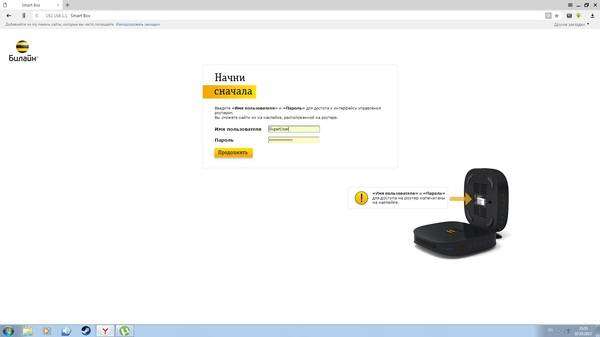
Вторым по счету заходим в «Расширенные настройки» а затем выбираем «Другие»
В открывшемся окне мы видим таблицу с подключениями WAN. Галочками выбраны подключения интеренет и ТВ собственно их мы и будем менять. Сначала нам нужен интернет поэтому ставим галку напротив подключения где написано internet и выбираем «ИЗМЕНИТЬ».
Далее выбираем: Список серверов — DATA. Тип подключения — routing. «Режим IP» выбираем PPPoE. Вводим данные для подключения которые нам предоставил провайдер. И ставим галку в строке «Использовать NAT». Сохраняем изменения, выбираем настройки Wi-Fi (пароль и имя сети)В и применяем. Интернет есть.
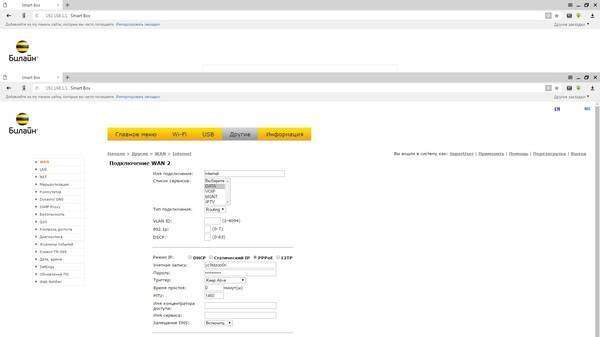
Далее повторяем пункт 2 и выбираем для изменения строку с настройками ТВ, у меня была записана как intranet. Выбираем тип подключения В bridge, и режим Ip В меняем на статический IP. Сохраняем и применяем. ТВ есть )
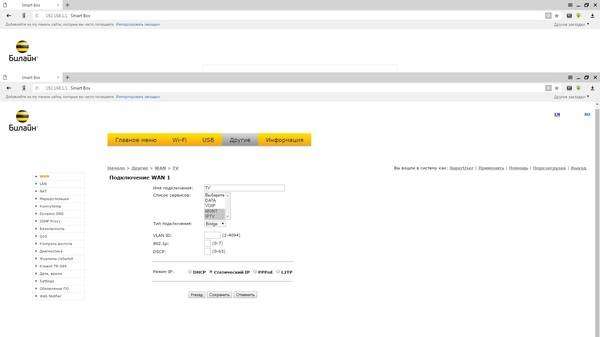
Вот так собственно без каких либо серьезных заморочек можно заставить эту коробку работать с любым провайдером.
P.S. Ребята монтажники молодцы были. Выполнили подключение быстро и раньше срока назначенного менеджером.
276Используемые источники:
- https://beelinehelp24.ru/bilajn-internet/smart-box-pro
- https://www.content-review.com/articles/29898/
- https://pikabu.ru/story/beeline_smart_box_s_drugim_provayderom_5033895

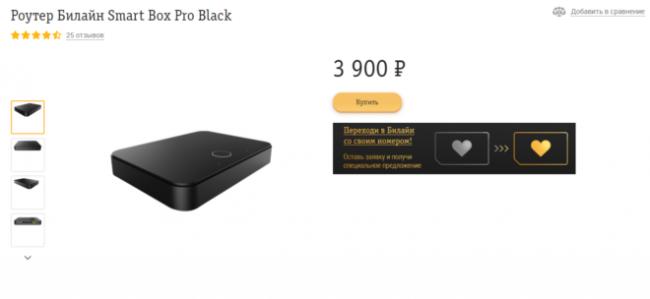
 Перепрошивка роутера Beeline Smart Box One под всех операторов
Перепрошивка роутера Beeline Smart Box One под всех операторов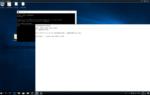 Nexx WT3020H беспроводный WiFi маршрутизатор
Nexx WT3020H беспроводный WiFi маршрутизатор Быстрая настройка маршрутизатора Tenda AC9 (AC1200)
Быстрая настройка маршрутизатора Tenda AC9 (AC1200)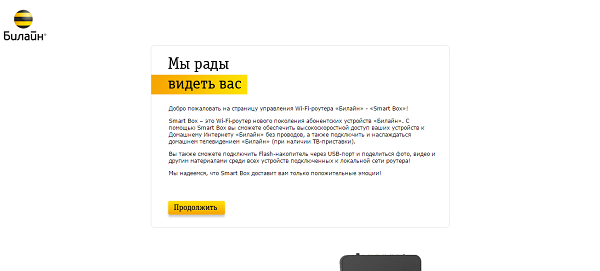
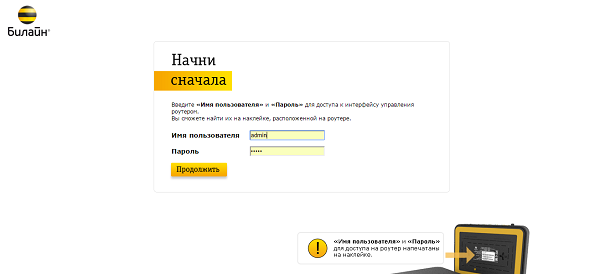
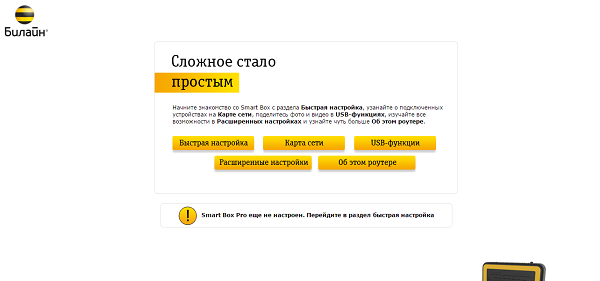
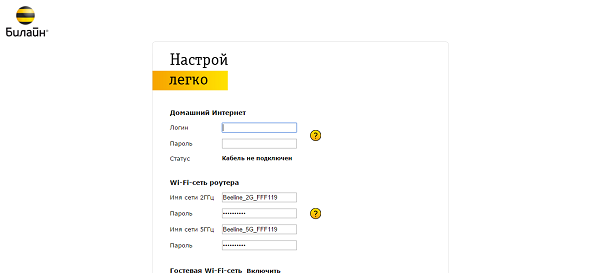
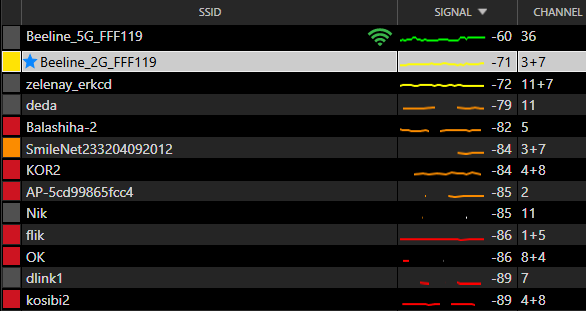
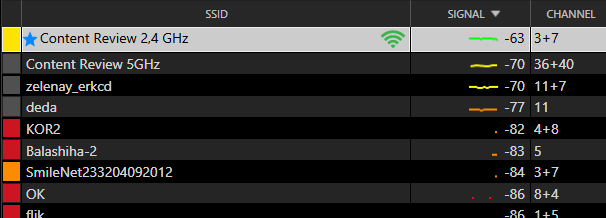
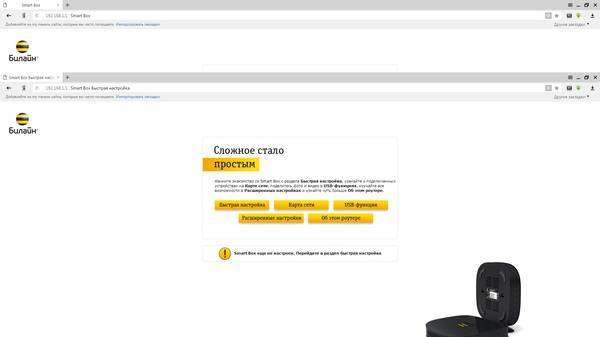
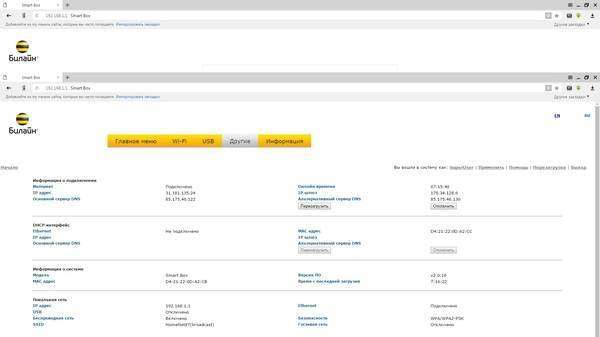
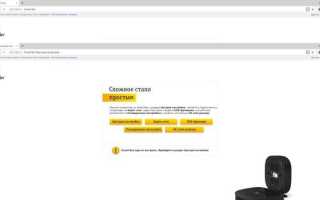

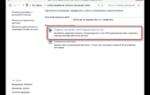 Что лучше для выхода в Интернет: USB-модем или смартфон в качестве Wi-Fi роутера?
Что лучше для выхода в Интернет: USB-модем или смартфон в качестве Wi-Fi роутера? Отзыв: Камера видеонаблюдения Besder BES-6024MG-I1322 AHD 1080p - Full HD видео по двум проводам.
Отзыв: Камера видеонаблюдения Besder BES-6024MG-I1322 AHD 1080p - Full HD видео по двум проводам. Обзор Mini M8S PRO TV Box
Обзор Mini M8S PRO TV Box Обзор не народного TV-бокса Himedia Q10 Pro
Обзор не народного TV-бокса Himedia Q10 Pro